Adobe Premiere Rush je jednou z nejintuitivnějších video aplikací. S optimalizovaným UX nebylo nikdy jednodušší vytvářet videa pro sociální média.
Premiere Rush však nenabízí funkci pro přidání titulků do vašeho videa, což je škoda, pokud chcete svůj obsah sdílet s širším publikem.

Proto vám zde ukážeme způsob, jak spolehlivě a produktivně vytvářet titulky pro vaše videa.
Proč přidávat titulky do Premiere Rush?
Dalo by se říci, že Adobe Premiere Rush je lite verze Adobe Premiere Pro. Pomáhá začátečníkům nebo tvůrcům videa ve spěchu, aby práci zvládli rychle. Studenti, influenceři nebo tvůrci obsahu jej používají k úpravě svého obsahu pomocí několika kliknutí.
Bohužel, pokud jste uživatelem Premiere Rush, rozhraní postrádá skutečnou funkci titulků. A to je skutečný nedostatek, protože titulky vám přinášejí řadu hmatatelných výhod:
- Svá videa sdílíte s různými jazyky a národnostmi po celém světě.
- Titulky zlepšují viditelnost a zapojení vašich videí a mají větší vizuální dopad.
- Uživatelé na sociálních sítích mohou snadněji interagovat s vaším obsahem tím, že budou moci citovat přímo z vašich slov.
- Umožňujete lidem, kteří jsou neslyšící nebo nedoslýchaví, aby rozuměli vašemu obsahu.
Chcete začít s titulkováním? Řekneme vám, jak to udělat na Premiere Rush.
Titulky premiéry Rush:různé procesy
Ve skutečnosti neexistuje žádný skutečný způsob, jak vytvořit titulky na Adobe Premiere Rush. Můžete použít funkce přidávání titulků, ale jejich vkládání do vašich videoklipů je poměrně komplikované. U svého videa Premiere Rush však můžete vytvářet titulky jinými způsoby:
- Vlastní přepis videa , ruční vytvoření souboru SRT nebo VTT. Hned vás varuji, je to poměrně dlouhý a únavný úkol. Musíte mít hodně odvahy!
- Použití automatického generátoru titulků na síti. Jedná se o řešení, která automaticky přepisují, synchronizují nebo dokonce překládají vaše video díky technologii rozpoznávání. Vše, co musíte udělat, je zkontrolovat výsledek.
- Žádost o profesionální službu titulkování . Pokud máte velký video projekt s velkým objemem, toto je řešení, kterému můžete důvěřovat. Máte jistotu, že budete mít spolehlivého spolupracovníka, který vaši práci dodá včas.
Zde vám ukážeme naše řešení Checksub, které kombinuje profesionální znalosti a automatickou technologii.
Jak vytvořit automatické titulky v Premiere Rush?
Od nástupu technologií rozpoznávání řeči se na trhu objevilo mnoho řešení automatického titulkování. Díky podpoře přepisu, synchronizace zvuku/videa a dokonce i překladu do cizích jazyků poskytují rychlé a kvalitní výsledky. Mezi nimi je naše řešení přizpůsobeno zejména titulkování v Premiere Rush.
Pomůže vám:
- Automaticky a přesně přepisujte svá videa (rozhraní API pro pokročilé rozpoznávání řeči).
- Na správě videoprojektu spolupracujte s profesionálními tvůrci titulků a překladateli.
- Přeložte své video do více než 128 jazyků (překlad založený na hlubokém učení).
- Snadno upravujte a přizpůsobujte vzhled svých titulků.
Zde je postup, jak jej použít krok za krokem:
1# Nahrajte své video do rozhraní
Chcete-li začít, přihlaste se na platformu Checksub. Po přihlášení budete mít přímý přístup k platformě pro nahrání videa. Vyberte svůj obsah a uveďte jazyk jeho původu. V případě potřeby si také můžete vybrat mezi několika jazyky a provést překlad.
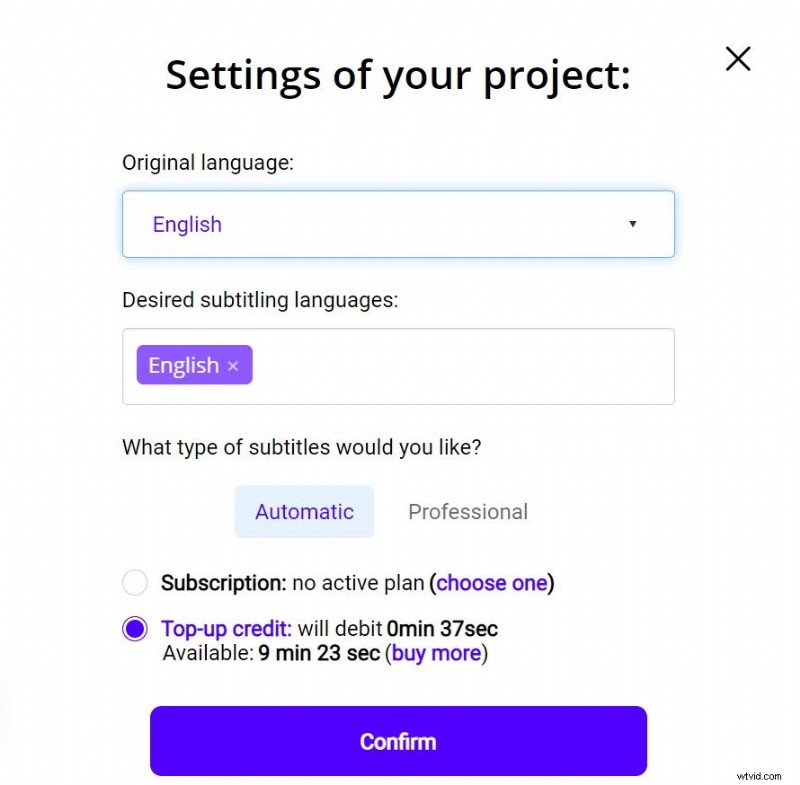
Na vyzkoušení platformy máte jednu hodinu zdarma. Pokud to nestačí, můžete si koupit kredity za nízkou cenu.
Rozhraní API poté provede rozpoznání řeči a během několika minut vám poskytne výsledek.
2# Zkontrolujte a optimalizujte přepis
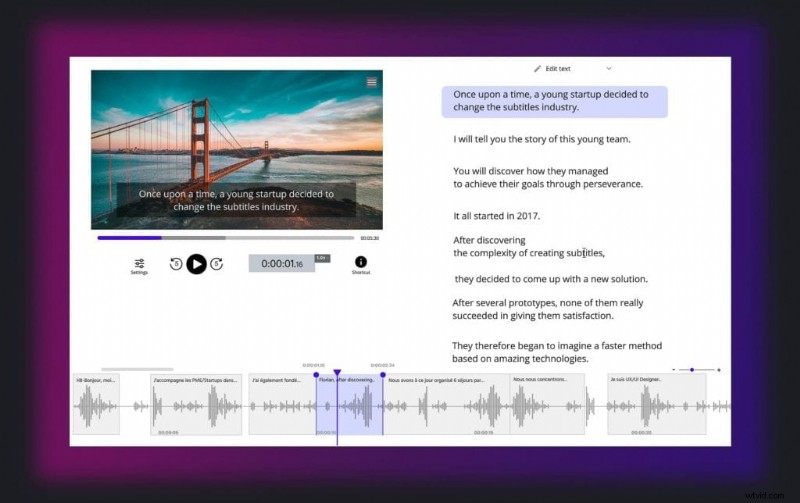
Až bude výsledek hotový, můžete kliknout na jazyk svého videa a otevřít vyhrazený editor titulků, abyste mohli synchronizaci zkontrolovat a optimalizovat.
3# Nahrajte svůj soubor SRT nebo video s titulky
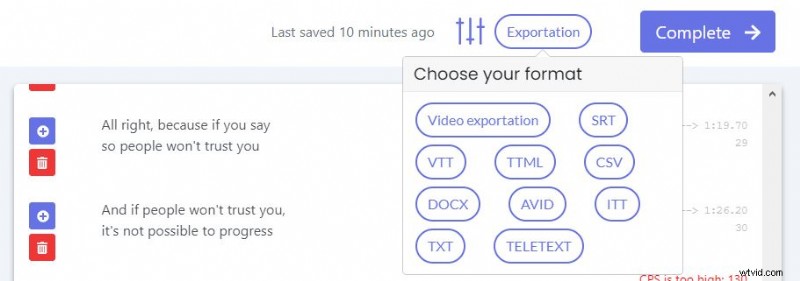
Když jste s výsledkem spokojeni, máte dvě možnosti:
Buď si můžete stáhnout svůj soubor SRT nebo VTT kliknutím na „Exportovat“. Tímto způsobem můžete mít titulky dostupné na všech platformách, kde publikujete svůj obsah. Nebo můžete své video načíst s vypálenými titulky. Stačí kliknout na „Exportovat“ a poté na „Exportovat video“. Poté máte přístup k editoru titulků, který vám umožní upravit vzhled vašich titulků. Až budete hotovi, můžete nahrát video s titulky. To je ono!
Použití profesionální služby titulků
Jak vidíte, vytváření titulků je stále poměrně složitý úkol. To platí zejména v případě, že máte velký objem videí Premiere Rush, která se obtížně přepisují (okolní hluk).
Naštěstí existují i profesionální titulkovací služby, které se dokážou postarat o vaše videoprojekty Premiere Rush. S prokázanou lidskou odborností dodají vaše projekty včas a ve vysoké kvalitě. Například naši odborníci na titulky jsou vám k dispozici!
Jinak doufáme, že jsme vám pomohli natočit videa, která na vašich sociálních sítích bouří!

